MP4
- 1. Andere Formate zu MP4 konvertieren+
-
- 1.1 MOV zu MP4 konvertieren
- 1.2 FLV zu MP4 konvertieren
- 1.3 AVCHD zu MP4 konvertieren
- 1.4 AVCHD zu MP4 auf Mac konvertieren
- 1.5 WMV zu MP4 konvertieren
- 1.6 IFO zu MP4 konvertieren
- 1.8 DVD zu MP4 konvertieren
- 1.10 M4V zu MP4 konvertieren
- 1.11 VOB zu MP4 konvertieren
- 1.12 VHS zu MP4 konvertieren
- 1.13 Video_TS zu MP4 konvertieren
- 1.14 Torrent zu MP4 konvertieren
- 1.15 SRT zu MP4 konvertieren
- 1.16 Windows Movie Maker zu MP4 konvertieren
- 1.17 AVI zu MP4 konvertieren
- 1.18 Kostenlos MKV zu MP4 konvertieren
- 1.19 WWE Match Video zu MP4 konvertieren
- 1.20 WTV zu MP4 konvertieren
- 1.21 RMVB zu MP4 konvertieren
- 1.22 MPEG zu MP4 auf Mac
- 1.23 MPEG4 zu MP4 konvertieren
- 1.24 iTunes zu MP4 konvertieren
- 1.25 M4V zu MP4 auf Mac
- 2. MP4 zu anderer Formaten konvertieren+
- 3. MP4 Tipps+
-
- 3.1 Metadata für MP4 bearbeiten
- 3.2 Größe der MP4 reduzieren
- 3.3 MP4 kleiner machen
- 3.4 Top Online AVI zu MP4 Konverter
- 3.5 Untertitel machen
- 3.7 M4V Datei komprimieren
- 3.8 DIVX zu M4V konvertieren
- 3.9 M4V zu MPG konvertieren
- 3.10 MP4 zu HTML5 konvertieren
- 3.11 MPEG aufteilen
- 3.12 Kostenloser MP4 Converter
- 3.13 MP4 Encoder
- 3.15 Handbrake Alternative
- Laden Sie UniConverter herunter, um Videos zu konvertieren:
Html5 Video Converter: Die beste kostenlose Lösungen zum Konvertieren von MP4 in HTML5
Heute benötigen Sie kein Plug-in zum Abspielen von Videos in Ihrem Browser mehr. Die neueste Version von HTML – HTML5 – definiert Code, um Videos problemlos in Websites einzubetten und eine reibungslose Wiedergabe zu ermöglichen. Die erweiterten Multimedia-Funktionen von HTML5 Video machen den Einsatz von Adobe Flash überflüssig und eliminieren große Animationsdateien, die nur langsam geladen werden. Der native HTML5-Videoplayer bietet nicht nur eine rasche Integration in Websites, er unterstützt auch Smartphones, Tablets und viele Geräte. So können Sie eingebettete HTML5 Videos problemlos auf jedem Gerät Ihrer Wahl abspielen.
Hierbei müssen Sie jedoch berücksichtigen, dass HTML5-Video nur einige wenige Videoformate wie OGG, MP4, WebM unterstützt. Davon abgesehen unterstützt HTML5 nur -Encoder, wenn Ihre MP4-Dateien also in einem anderen Codec vorliegt, muss sie zunächst in ein von HTML5 unterstütztes Encoderformat konvertiert werden. Wenn Sie also HTML5-Videos auf Ihrer Website einsetzen möchten, müssen Sie MP4 in HTML5-Formate konvertieren . Der folgende Abschnitt dieses Artikels wird alle Ihre Fragen zu HTML5-Video, HTML5-Videokonvertern und ähnlichen Themen beantworten.
- Teil 1. Der beste HTML5 Konverter: Wie Sie MP4 in HTML5 konvertieren
- Teil 2. Wie Sie MP4 in HTML5 Online konvertieren
- Teil 3. Kostenlose HTML5 Videokonverter auf dem Mac
Part 1. Der beste HTML5 Konverter: Wie Sie MP4 in HTML5 konvertieren
Sie suchen nach dem besten Programm, um Ihre Videos in von HTML5 unterstützte Videoformate zu konvertieren? Dann sind Sie hier genau richtig, denn hier stellen wir Ihnen Wondershare UniConverter vor, das ultimative Videotool für all Ihre Videoanforderungen. Diese Wondershare Desktop-Software ist kompatibel mit Windows und Mac-Systemen und lässt alle Ihre Konvertierungsaufgaben zum Kinderspiel werden. Im Folgenden finden Sie zahlreiche Gründe, die UniConverter (originally Wondershare Video Converter Ultimate) zum besten HTML5-Videokonvertermachen.
 Wondershare UniConverter – Der beste HTML5 Konverter für Windows / Mac (inkl. Mojave)
Wondershare UniConverter – Der beste HTML5 Konverter für Windows / Mac (inkl. Mojave)

- Unterstützt mehr als 1000 Formate für die Konvertierung. Ganz gleich, ob Sie MP4 in HTML5 konvertieren möchten oder Videos in einem anderen Format besitzen, das Programm kümmert sich um alles nötige.
- Dank der marktführenden APEXTRANS-Technologie dieser Software verläuft der Konvertierungsvorgang 30-mal schneller als bei Konkurrenzprodukten.
- Die Stapelverarbeitungsfunktion der Software ermöglicht das Konvertieren mehrerer Dateien auf einmal, was viel Zeit spart und Probleme reduziert.
- Außerdem lassen sich Videos in gerätespezifische Formate konvertieren.
- Verlustfreie Videokonvertierung in hoher Qualität.
- In das Programm integrierten Bearbeitungswerkzeuge wie Beschneiden, Schneiden, Hinzufügen von Untertiteln und weitere für das Bearbeiten von Videos.
- Laden Sie Videos von mehr als 10.000 Websites herunter.
- Brennen Sie Videos mit kostenlosen DVD-Vorlagen auf DVD oder Blu-ray.
- Unterstützte Betriebssysteme: Windows NT4/2000/2003/XP/Vista7/8 und Windows 10 (32 Bit & 64 Bit), mac OS 10.15 (Catalina), 10.14, 10.13, 10.12, 10.11, 10.10, 10.9, 10.8, 10.7, 10.6.
Schritte zum Konvertieren von MP4 in HTML5-Video mit Wondershare UniConverter:
Schritt 1 Öffnen Sie Wondershare UniConverter und laden Sie Ihre MP4-Dateien.
Nach dem Herunterladen und der Installation können Sie den HTML5-Konverter nun auf Ihrem PC öffnen. Ziehen Sie die gewünschten MP4-Videodateien einfach in das Programm oder klicken Sie auf +Dateien hinzufügen , um nach Dateien zu suchen und sie vom PC hinzuzufügen.
![]()
Schritt 2 Wählen Sie MP4 (mit -Encoder) als Ausgabeformat.
Öffnen Sie das Aufklappsymbol neben der Alle Dateien konvertieren in: -Option und wählen Sie MP4 auf dem Video -Tab. Wählen Sie Ihre Dateiauflösung und klicken Sie auf das Bearbeitensymbol. Wählen Sie im Einstellungen-Fenster als Videoencoder. Dieser Encoder ist mit HTML5-Videos kompatibel.
![]()
Schritt 3 MP4 in HTML5 konvertieren.
Klicken Sie auf Alle konvertieren , um mit der Konvertierung von MP4 in einen kompatiblen HTML5-Videocodec zu beginnen. Sie können das HTML5-Video abrufen, indem Sie auf das Ausgabe -Symbol unten im Hauptfenster klicken.
![]()
Vorteile:
- Kompatibel mit Windows- und Mac-Systemen.
- Unterstützt über 1000 Formate.
- Video im Stapelmodus konvertieren.
- Verlustfreie Qualität, Konvertierung mit hoher Geschwindigkeit.
- Arbeitet unabhängig von Internetverbindung und -geschwindigkeit.
Nachteile:
- Muss heruntergeladen und installiert werden.
- Kostenpflichtige Software.
Teil 2. Wie Sie MP4 in HTML5 Online konvertieren
Desktop-Software ist perfekt für die professionelle und regelmäßige Verwendung geeignet. Falls Sie jedoch nur gelegentlich einige wenige Dateien verwenden, können Sie auch MP4 in HTML5 onlinekonvertieren. Diese Online-Tools bieten praktische Funktionen und bieten Ihnen grundlegende Konvertierungstools. Ein solcher beliebter HTML5-Online-Videokonverter ist ConverterPoint. Dieses Programm ist kostenlos verwendbar, benötigt keine Installation und beginnt automatisch mit der Konvertierung, sobald Sie Dateien in die Oberfläche laden. Auf diesem Wege können Sie Ihr hinzugefügtes Video bei Bedarf in WebM, MP4, OGV oder alle 3 Formate zugleich konvertieren. Das Tool enthält keine Werbung oder Viren und ermöglicht das Hinzufügen von Dateien mit einer Größe von bis zu 4 GB. Die Qualität der Ausgabedatei lässt sich je nach Bedarf ändern. Zu den weiteren Funktionen gehören das Hochladen mit Wiederaufnahmefunktion, MP4-Schnellstart und eine Option zum Entfernen der Audiospur für das Reduzieren der Dateigröße. Das Programm unterstützt viele typische Formate und dient daher auch als SWF zu HTML5 Konverter online. Im Anschluss an die Konvertierung können Sie die Datei im HTML5-Videocodec direkt aus der Programmoberfläche herunterladen.
Schritte zum Konvertieren von MP4 in HTML5-Video mit ConverterPoint:
Schritt 1: Öffnen Sie https://converterpoint.com in Ihrem PC-Browser.
Schritt 2: Klicken Sie auf „Durchsuchen“, um MP4-Videos von Ihrem PC hinzuzufügen und hochzuladen.
Schritt 3: Sobald Sie Ihr Video online in den HTML5-Konverter hochgeladen haben, wählen Sie die Standardeinstellung oder bearbeiten Sie die Einstellungen selbst. Sie können sich auch eine Vorschau der Datei ansehen.
Schritt 4: Klicken Sie auf „Weiter“, um ein neues Fenster zu öffnen. Hier können Sie aus den gegebenen Optionen – MP4, OGV, WebM – das gewünschte Format auswählen.
Schritt 5: Klicken Sie schließlich auf „Konvertierung starten“, um mit dem Vorgang fortzufahren.
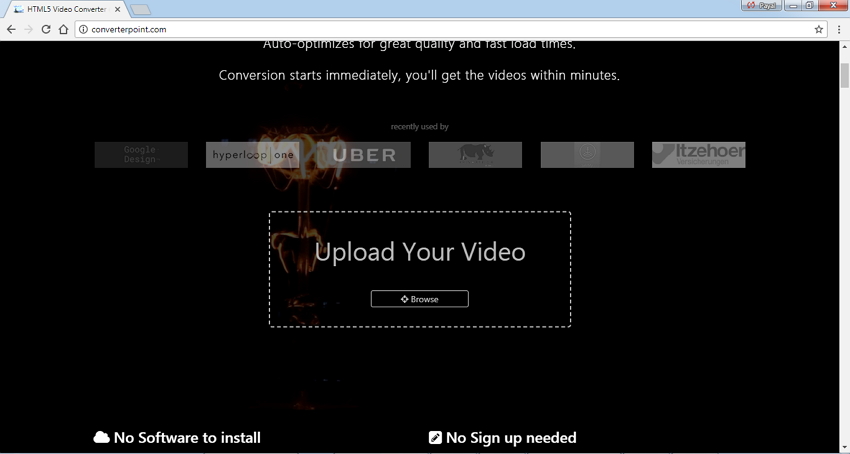
Nun können Sie das konvertierte Video über die Oberfläche der Software herunterladen.
Vorteile:
- Kostenlos verwendbar.
- Simple und einfach zu bedienende Benutzeroberfläche.
- Ermöglicht das Hochladen von bis zu 4 GB großen Dateien.
- Werbe- und virenfrei.
Nachteile:
- Abhängig von einer Internetverbindung.
- Die Geschwindigkeit von Datei-Uploads ist langsam und abhängig von der Internetgeschwindigkeit.
- Nur die Konvertierung in MP4 ist kostenlos. OGV- und WebM-Konvertierung ist kostenpflichtig.
- Keine Unterstützung für Stapelverarbeitung.
- Eingeschränkte Formatunterstützung im Vergleich zu Desktop-Software.
Teil 3. Kostenlose HTML5 Videokonverter auf dem Mac
Sind suchen nach einem kostenlosen und praktischen Konverterprogramm für Ihr Mac-System? Wondershare Video Converter Free für Mac ist die beste Software hierfür. Die Software ermöglicht Ihnen das Konvertieren von Videos für eine Reihe von iOS-Geräten. Das Programm unterstützt alle gängigen und häufig verwendeten Formate für die Konvertierung und bietet eine hohe Konvertierungsgeschwindigkeit. Dieser HTML5-Videokonverter auf dem Mac ermöglicht Ihnen das Herunterladen von Videos von YouTube in hoher Qualität.
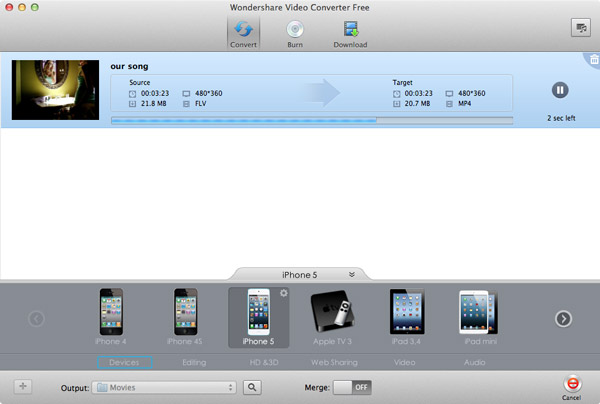
Vergleich zwischen Wondershare Video Converter Free und Wondershare UniConverter
UniConverter (originally Wondershare Video Converter Ultimate) als auch Video Converter Free für Mac sind beliebte Programme von Wondershare, doch sie unterscheiden sich deutlich hinsichtlich ihrer Funktionen, Features und ihrer Verwendung. Die folgende Vergleichstabelle hilft Ihnen dabei, diese beiden Tools im Detail kennenzulernen, damit Sie Ihre Wahl je nach Bedarf treffen können.
| Features/Programm | Wondershare UniConverter | Wondershare Video Converter Free |
|---|---|---|
| Kosten | Kostenpflichtiges Programm mit kostenloser Testversion | Kostenlose Software |
| Unterstützte Eingabeformate | Über 1000 Formate | Über 50 gängige Formate |
| 30X höhere Konvertierungsgeschwindigkeit | Ja | Nein |
| Stapelverarbeitung und Konvertierung | Ja | Nein |
| Videoübertragung auf iPhone/Android-Gerät | Ja | Nein |
| Video-Download | Unterstützt das Herunterladen von über 10.000 Seiten. | Herunterladen nur von YouTube möglich |
| 4K-, 3D-, HD-Videounterstützung und Konvertierung in Videobearbeitungssoftware | Ja | Nein |
| Erstellen, Konvertieren und Sichern von DVDs | Ja | Nein |
| Abrufen von Metadaten | Ja | Nein |
| Unterstützte Plattformen | Windows/Mac | Windows/Mac |
Auf diesem Weg können Sie Ihre Lieblingsvideos in HTML5-Videos konvertieren, online mithilfe eines HTML5-Videokonverters oder mit Wondershare UniConverter – die beste HTML5-Videokonverter-Software.





